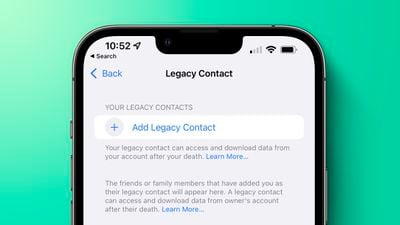Apple en iOS 15.2 hace que sea más fácil para sus seres queridos acceder a sus datos personales en caso de su muerte con la adición de una función de contacto heredado. Una persona establecida como su contacto heredado obtiene un código especial que se puede proporcionar a Apple junto con un certificado de defunción para desbloquear su dispositivo.
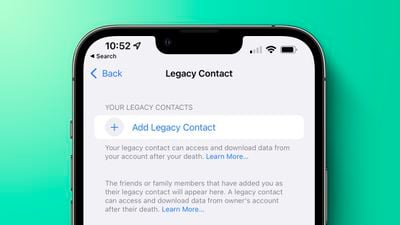
El contacto heredado que establezca tendrá acceso a sus mensajes, fotos, notas y otros datos confidenciales, además de la capacidad de eliminar el bloqueo de activación de sus dispositivos, por lo que es una función de suscripción y debe reservarse para su contacto de mayor confianza. . Esta guía le muestra cómo habilitar los contactos heredados, explica cómo acceder a los datos después de una muerte y describe algunos de los datos a los que se podrá acceder.
iOS 15.2 está disponible en capacidad beta en este momento, pero se lanzará al público a finales de este otoño.
Agregar un contacto heredado solo requiere unos pocos pasos, pero ambas personas involucradas en el proceso deben ejecutar iOS 15.2 o posterior.
- Abra la aplicación Configuración.
- Toca tu foto de perfil para acceder a la configuración de tu ID de Apple.
- Toque Contraseña y seguridad.
- Toque Contacto heredado.

- Toque Agregar contacto heredado.
- En la pantalla emergente que describe la función, toque Agregar contacto heredado.
- Autentíquese con Face ID, Touch ID o una contraseña.
- Apple sugerirá miembros de su familia si tiene habilitado Compartir en familia. Toque el nombre de un miembro de la familia o seleccione «Elegir a otra persona» para elegir de su lista de contactos.
- Una vez que haya seleccionado una persona, toque Siguiente.
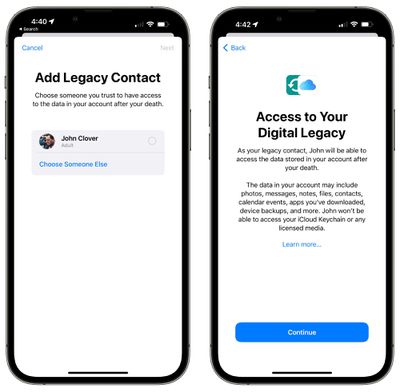
- En la pantalla que describe cómo funciona el contacto heredado, toque Continuar.
- Elija cómo compartir su clave de acceso. Puede enviar un iMessage a un contacto con su clave o puede imprimir una copia.
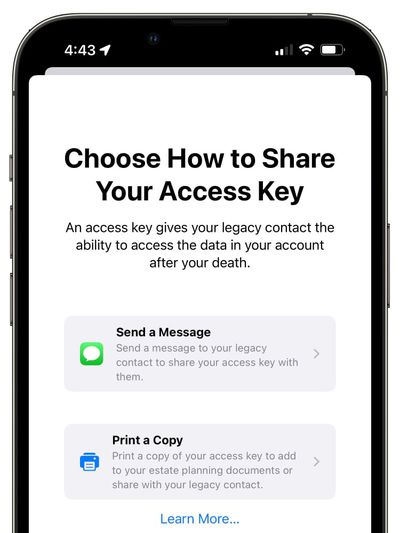
- Una vez que haya enviado un mensaje o impreso su información de contacto heredado, la persona se establece oficialmente como la persona que puede solicitar sus datos.
- Repita el proceso si desea establecer otro contacto heredado. Puede tener varios.
Por motivos de seguridad, Apple revisa todas las solicitudes de los contactos heredados antes de proporcionar acceso a los datos. Su contacto heredado necesitará acceso a su fecha de nacimiento, su certificado de defunción y la clave de acceso que configuró.
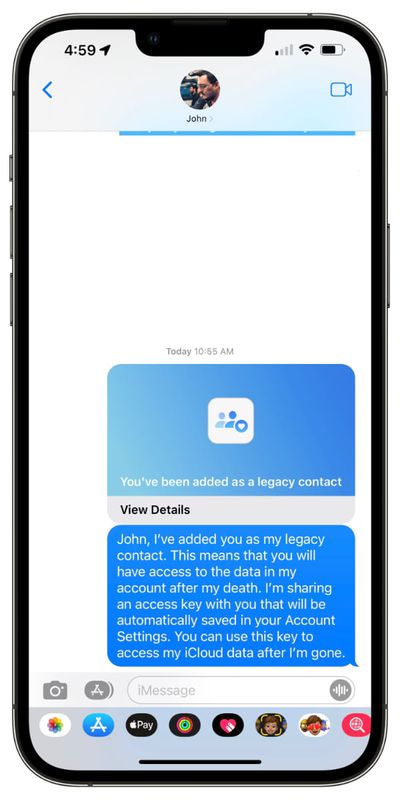
La clave de acceso se imprime o envía en un iMessage, y la persona que ha establecido como contacto debe guardarla en un lugar seguro. Apple proporciona una clave de varios dígitos muy larga que es una combinación de letras y números y un código QR fácil de escanear. Apple proporciona la siguiente información a su contacto.
Como [person]contacto heredado, podrá acceder a los datos de [person]y eliminan el bloqueo de activación en sus dispositivos después de su muerte.
Debido a que la fecha de nacimiento se utiliza como medida de autenticación, su fecha de nacimiento debe configurarse con precisión en la configuración de su dispositivo. Puede asegurarse de que esté configurado abriendo la aplicación Configuración, tocando su foto de perfil, seleccionando «Nombre, números de teléfono, correo electrónico» y agregando o actualizándolo tocando en la lista «Cumpleaños».
En caso de fallecimiento, su contacto heredado deberá recopilar la clave de acceso que se le proporcionó cuando se estableció como contacto, así como una copia de su certificado de defunción.
Apple indica a su contacto heredado que visite digital-legacy.apple.com para comenzar el proceso de autenticación. El contacto heredado deberá iniciar sesión con su ID de Apple y proporcionar la información necesaria a Apple.
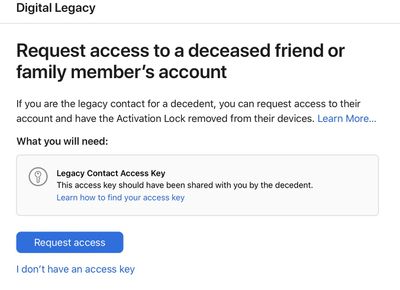
Para acceder a sus datos, es imprescindible una clave de acceso. Si no hay una clave de acceso disponible, su familia aún puede eliminar el Bloqueo de activación de sus dispositivos, pero su cuenta y sus datos deberán eliminarse primero y el proceso requiere un certificado de defunción.
Hay un tiempo de espera para obtener la aprobación a través del proceso de Digital Legacy que Apple ha implementado, y las actualizaciones de estado son disponible en el sitio web de Digital Legacy.
Su contacto heredado tendrá acceso a los siguientes datos en sus dispositivos.
- Fotos
- Mensajes
- Notas
- Archivos
- Aplicaciones descargadas y sus datos asociados
- Contactos
- Eventos del calendario
- Copias de seguridad de dispositivos
Los inicios de sesión y contraseñas de iCloud Keychain no estarán disponibles, ni tampoco ningún medio con licencia.
Según Apple, su contacto heredado puede ver sus datos en iCloud.com o descargar una copia de privacy.apple.com. Los datos también se pueden ver directamente en un dispositivo Apple.
Puede eliminar un contacto heredado que haya configurado en cualquier momento, revocando el acceso a sus datos. Así es cómo:
- Abre la aplicación de Configuración.
- Toca tu foto de perfil para acceder a la configuración de Apple ID.
- Toque Contraseña y seguridad.
- Toque Contacto heredado.
- Toque el nombre de la persona cuyo acceso desea eliminar.
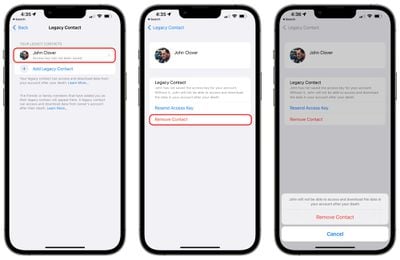
- Seleccione Eliminar contacto.
- Cuando aparezca la advertencia que le indica que la persona no podrá acceder a sus datos después de su muerte, seleccione Eliminar contacto.
A partir de ahí, la persona será eliminada y la clave de acceso que se le proporcionó ya no funcionará para acceder a sus datos después de su muerte.
Comentarios de la guía
¿Tiene preguntas sobre la función de contacto heredado o desea proporcionar comentarios sobre esta guía? Envíanos un correo electrónico aquí.